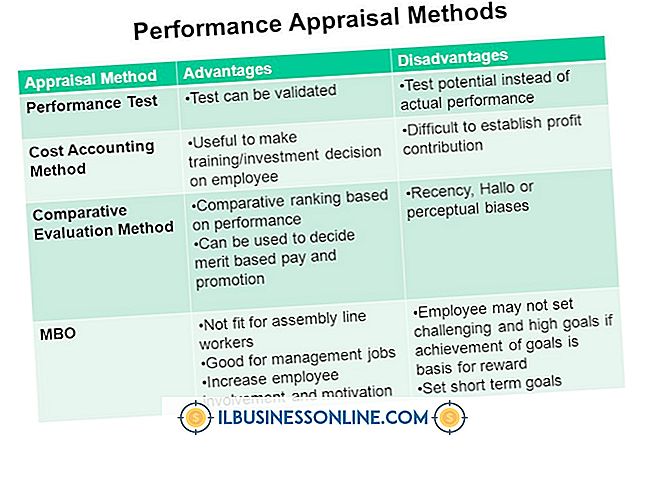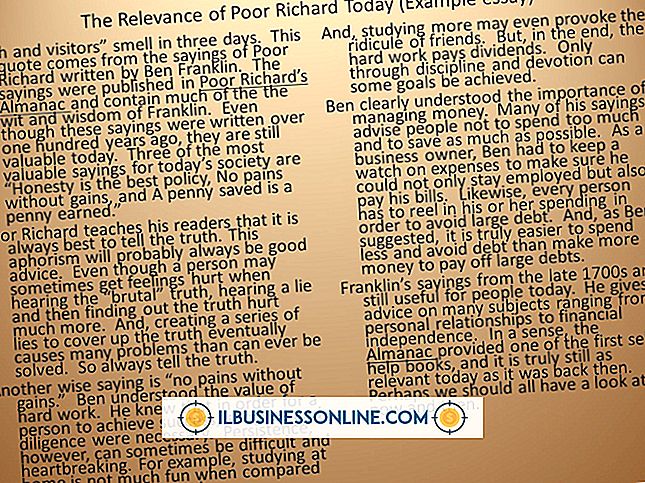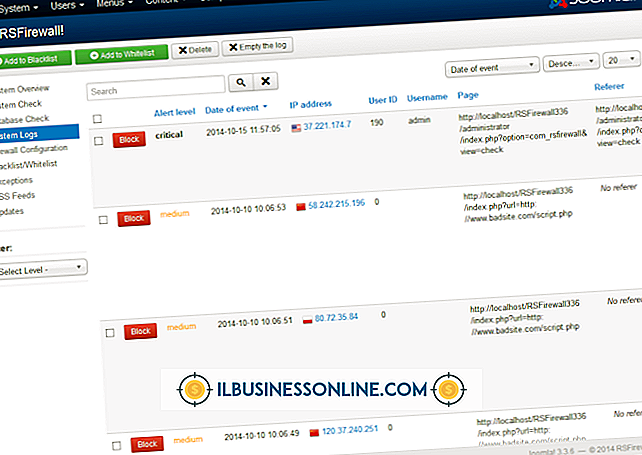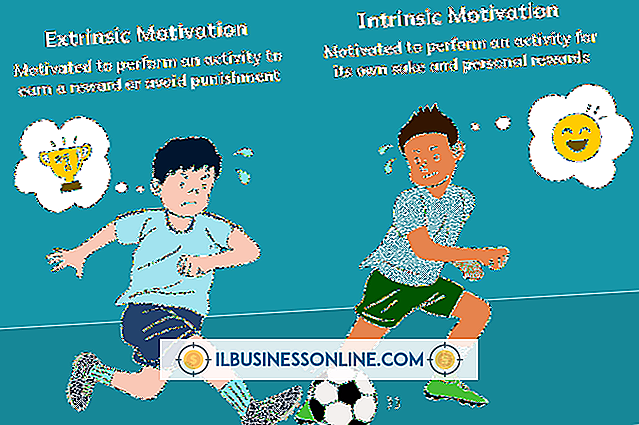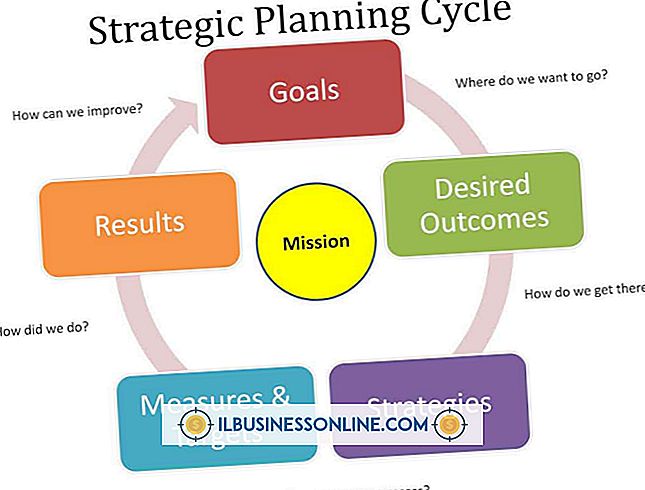วิธีการถ่ายโอนไฟล์ภายนอกจากพีซีเครื่องเก่าไปยังพีซีเครื่องใหม่

การตั้งค่าคอมพิวเตอร์ใหม่ในที่ทำงานของคุณอาจเป็นเรื่องที่น่ากังวลโดยเฉพาะอย่างยิ่งหากคอมพิวเตอร์เก่าของคุณเต็มไปด้วยไฟล์สำคัญที่คุณต้องการเก็บไว้ ใช้ประโยชน์จากเครื่องมือ Windows Easy Transfer บนคอมพิวเตอร์ Windows 8 ของคุณเพื่อถ่ายโอนไฟล์จากพีซีเครื่องเก่าของ บริษัท ไปยังพีซีเครื่องใหม่ Windows Easy Transfer ช่วยให้ บริษัท ของคุณถ่ายโอนไฟล์ภายนอกผ่านสายเคเบิล Easy Transfer, ฮาร์ดไดรฟ์ภายนอกหรือปุ่ม USB
1
ดาวน์โหลดและติดตั้ง Windows Easy Transfer บนคอมพิวเตอร์เครื่องเก่าของคุณหากยังไม่ได้ติดตั้ง (ลิงก์ในทรัพยากร) คอมพิวเตอร์ที่ใช้ระบบปฏิบัติการ Windows 7 และ Windows 8 จะติดตั้ง Easy Transfer ตามค่าเริ่มต้นเมื่อติดตั้งระบบปฏิบัติการ
2
เลื่อนตัวชี้เมาส์ของคุณไปที่ Charms bar ของพีซี Windows 8 ของคุณแล้วคลิก "ค้นหา" ป้อน "Easy Transfer" ในช่องค้นหาคลิก "แอพ" จากนั้นคลิก "Easy Transfer"
3
คลิก "ถัดไป" บนหน้าจอต้อนรับเลือกวิธีการโอนของคุณแล้วคลิก "นี่คือพีซีเครื่องใหม่ของฉัน"
4
เลือกว่าพีซีเครื่องเก่าของคุณมี Windows 8, Windows 7 หรือไม่ว่าคุณได้ติดตั้ง Easy Transfer บนคอมพิวเตอร์ Windows XP หรือ Windows Vista
5
ย้ายไปยังพีซีเครื่องเก่าของคุณเปิดใช้ Easy Transfer แล้วคลิก "ถัดไป" บนหน้าจอต้อนรับ
6
เลือกวิธีการถ่ายโอนของคุณจากนั้นทำตามคำแนะนำ หากคุณกำลังถ่ายโอนไฟล์ผ่านฮาร์ดไดรฟ์ภายนอกเช่น Easy Transfer แนะนำให้คุณเชื่อมต่ออุปกรณ์นั้น เมื่อเชื่อมต่ออุปกรณ์ถ่ายโอนหรือสายเคเบิลแล้ว Easy Transfer จะสแกนคอมพิวเตอร์ของคุณเพื่อรวบรวมรายชื่อไฟล์บัญชีและข้อมูลอื่น ๆ ที่มีให้โอนไปยังพีซีเครื่องใหม่ของคุณ
7
ลบเครื่องหมายถูกออกจากไฟล์โฟลเดอร์และบัญชีทั้งหมดที่คุณไม่ต้องการถ่ายโอนไปยังพีซีเครื่องใหม่ของคุณ อีกวิธีหนึ่งคุณสามารถคลิก "กำหนดเอง" และเลือกแต่ละไฟล์ด้วยตนเองสำหรับการถ่ายโอน
ปลาย
- คุณไม่สามารถถ่ายโอนไฟล์จากระบบปฏิบัติการ Windows แบบ 64 บิตไปยังระบบปฏิบัติการแบบ 32 บิต